Quando você cria uma conta no Mastodon, sua conta não é privada. Seria melhor se você fizesse algumas alterações nas configurações para obter mais privacidade. A boa notícia é que as mudanças são fáceis de fazer; depois disso, você pode desfrutar de privacidade. Se você não fizer nenhuma alteração, qualquer pessoa que o encontrar poderá começar a segui-lo sem sua permissão. A pessoa que está tentando encontrá-lo pode fazê-lo mesmo que não tenha o domínio. Eles podem até procurar por você pelo seu nome real, se você o tiver adicionado.
Uma coisa a ter em mente é que o processo será mais confortável usando o Mastodon web no seu computador. Mas você também pode usar seu aparelho, mas o site, não o app Mastodon, já que conta com a opção. Não há problema em usar seu navegador preferido. Se você mudar de ideia, sempre poderá voltar e alterar o recurso de privacidade. Continue lendo para ver como você pode fazer isso e impedir que pessoas que você não conhece enviem mensagens para você.
Como parar seguidores não autorizados no Mastodon
Você controla quem vê suas postagens permitindo manualmente que outras pessoas o sigam. Essa é uma mudança necessária se você proteger mais sua privacidade. Caso contrário, qualquer pessoa pode segui-lo e ver o que você publica. Para começar, certifique-se de ter feito login na sua conta Mastodon. Depois de entrar, procure e clique no Editar opção de perfil que estará abaixo do seu nome de usuário no lado esquerdo da tela.
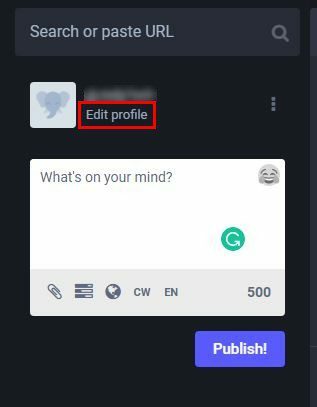
Se, por algum motivo, a opção Editar perfil não estiver funcionando; você também pode usar outra rota. No canto inferior direito da tela, você deve ver o Opção de preferências clique nele e na opção de perfil na lista de opções à sua esquerda. Assim que estiver no Seção de perfil, role um pouco e marque a caixa para o Exigir pedidos de acompanhamento.
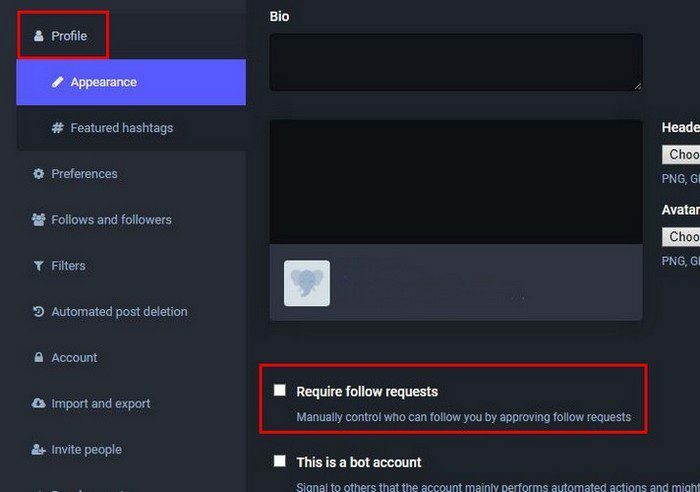
Assim que você marcar a caixa da opção, um cadeado aparecerá à direita do seu nome de usuário. Neste caso, não há necessidade de reiniciar o Mastodon para que as alterações sejam aplicadas. Quando terminar, não se esqueça de clicar no botão Salvar alterações no canto superior direito. Isso é tudo quando você deseja controlar quem segue e vê o que você publica.
Como tornar sua conta Mastodon mais segura
Se quiser tornar sua conta Mastodon mais segura, você pode fazer mais algumas alterações em sua conta. Se você ainda não o fez, pode alterar as postagens da sua conta para privadas. Veja como você pode verificar se as postagens da sua conta são públicas e como alterá-las. Na caixa de composição, você verá diferentes ícones. Clique no ícone do mundo e escolha a opção Somente seguidores.
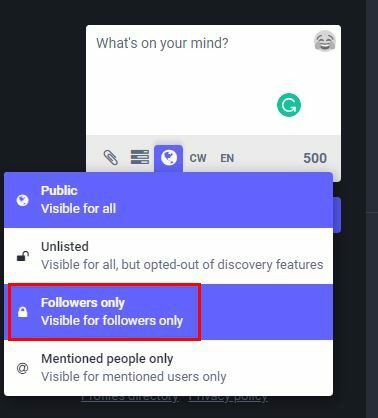
Apenas seus seguidores podem ver sua postagem escolhendo a opção Somente seguidores. Mas isso só vai se aplicar a esse post específico. Para tornar a postagem ainda mais privada, selecione Pessoas mencionadas apenas se quiser que pessoas específicas vejam o que você está postando. Para fazer com que a opção Somente seguidores se aplique a todas as suas postagens futuras, você precisará ir para Preferências. A opção está no canto inferior direito da tela. Depois de entrar, clique na opção Outro.
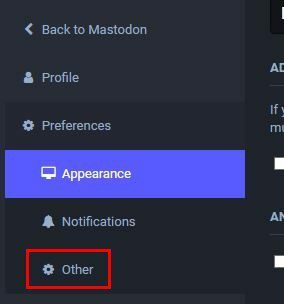
Na seção Padrões de postagem, você verá dois menus suspensos. Clique em Privacidade de postagem e escolha apenas para que seus seguidores vejam o que você publica.
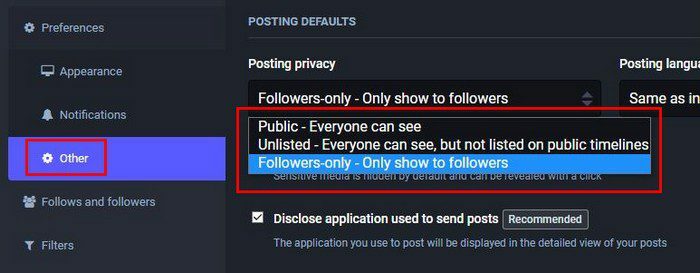
Depois de fazer sua escolha, clique no botão Salvar alterações no canto superior direito.
Impeça que sua conta seja sugerida para outras pessoas
Outra alteração que você pode fazer para manter sua conta privada é impedir que o Mastodon sugira sua conta para outras pessoas. Você pode fazer essa alteração facilmente voltando à seção Perfil. Se você foi para a página principal, pode voltar para o Perfil clicando em Preferências, seguido da opção de perfil. Role para baixo e a opção de impedir que o Mastodon sugira sua conta será a terceira a partir do topo.
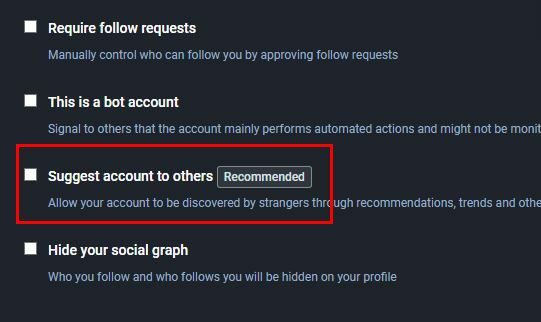
Como você pode ver na imagem acima, abaixo da opção sugerir conta para outros, você verá o gráfico Ocultar seu social. Se você marcar esta opção, outros usuários não poderão ver seus seguidores e a lista a seguir. Agora você não precisa se preocupar se sua conta será sugerida para pessoas que você não conhece.
Como impedir que usuários desconhecidos enviem mensagens para você no Mastodon
Se a ideia de receber mensagens de pessoas que você não conhece deixa você desconfortável, existe uma maneira de consertar isso. Ao fazer essa alteração, você receberá apenas mensagens de pessoas que conhece. Você pode alterar isso acessando Preferências, seguido pelo Notificações opção à sua esquerda. Role para baixo até chegar ao Seção de configurações de outras notificações. Essa seção terá apenas três opções e a terceira é Bloquear mensagens diretas de pessoas que você não conhece.
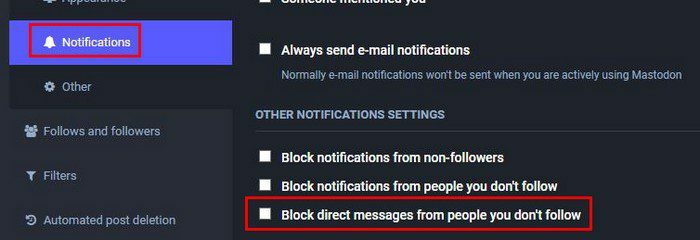
Não se esqueça de clicar no botão Salvar alterações para aplicar suas alterações. Acima dessa opção, você pode habilitar mais duas opções úteis de privacidade. Você tem as notificações de bloqueio de não seguidores e pode bloquear notificações de pessoas que não conhece. Na próxima vez que receber uma notificação, você não se perguntará quem é esse usuário, pois os únicos que receberá serão de pessoas que você conhece.
Leitura adicional
É importante que você fique seguro não apenas no Mastodon, mas em todas as plataformas de mídia social. Ver como você pode proteger sua privacidade e ocultar sua foto de perfil do telegram. Outro recurso de privacidade que você pode aprender a usar no Word. Descubra como você pode desfocar suas imagens.
Você é um usuário do Snapchat? O Snapchat também possui configurações de privacidade que você pode usar. Por exemplo, veja como você pode ative o modo fantasma e proteja sua privacidade. O Firefox também possui configurações de privacidade para tornar sua navegação mais segura. Descubra como você pode aumentar a privacidade e segurança no Firefox. O Facebook não está muito atrás quando se trata de privacidade, pois existem configurações de privacidade que você também pode alterar para determinadas postagens.
Conclusão
Você não se sente exposto ao fazer as alterações necessárias no Mastodon. Você não recebe mensagens de pessoas que não conhece. Você também não precisa lidar com notificações irritantes sobre pessoas que você não conhece. Como você pode ver, as mudanças de privacidade que o Mastodon oferece são fáceis de encontrar e aplicadas rapidamente. Se você quiser desfazer o que fez, poderá fazê-lo a qualquer momento. Quantas alterações você fará em sua conta? Deixe-me saber nos comentários abaixo e não se esqueça de compartilhar o artigo com outras pessoas nas mídias sociais.